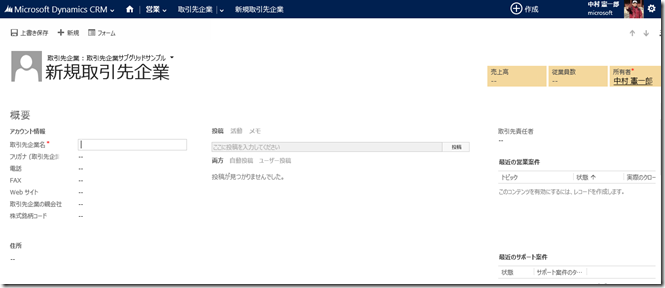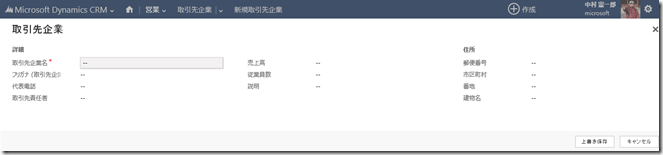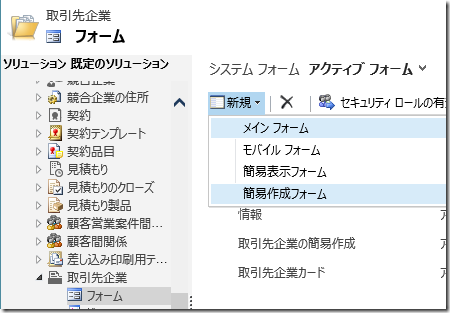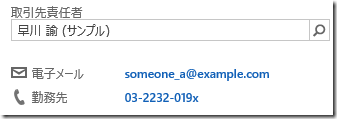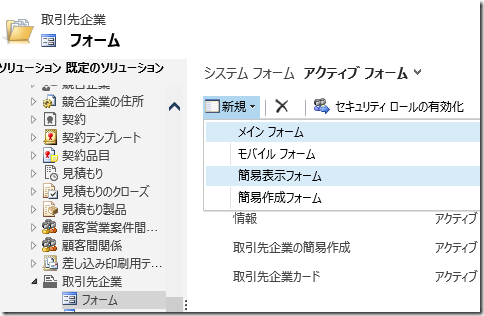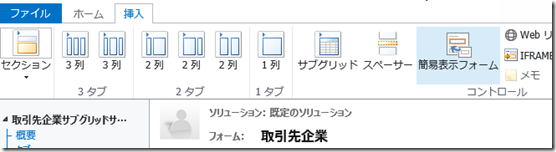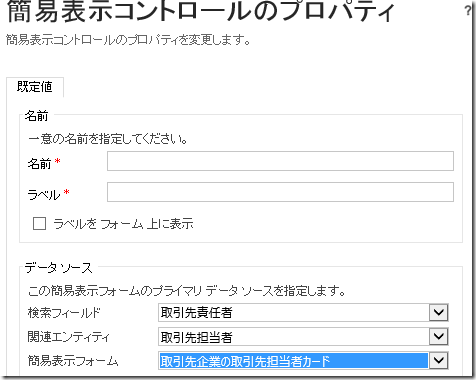Dynamics CRM 2013/Fall '13 新フォーム紹介 その 3
(2013/11/5 誤りを修正 : 簡易作成フォームは業務ルールをサポートします)
みなさん、こんにちは。
前回に引き続き、Microsoft Dynamics CRM 2013 および、Microsoft Dynamics
CRM Online Fall '13 の新フォームを紹介します。
今回は既存フォームの新機能紹介ではなく、今回新しく追加された簡易作成
フォームと簡易表示フォームの概要と使い方を紹介します。
簡易作成フォーム
簡易作成フォームは通常のフォームと異なり、必要最小限のフィールドのみ
表示することで、ユーザーが簡単にレコードを作成できる機能です。
簡易作成フォームは、ナビゲーションにある作成ボタンやルックアップ
から新規レコードを作成する場合に、簡易作成フォームを利用できます。
作成方法
簡易作成フォームは、通常のフォーム同様、エンティティのカスタマイズ
より作成が可能です。任意のエンティティ | フォーム | 新規をクリックして
簡易作成フォームを選択します。
サポートされる機能
簡易作成フォームでは以下の機能がサポートされます。
- フォームスクリプト (業務ルールを除く含む)
- 複数の簡易作成フォームの作成
- セキュリティロールの割り当て
- 順序の変更
上記機能をサポートすることで、ロールによって異なるフォームを
表示したり、OnSave、OnChange、OnLoad スクリプトを利用して
必要な処理を行うことが可能です。
またレコード作成のプロセスは通常のレコード作成と同じため、
プラグインおよびワークフローも動作します。
ナビゲーション
簡易作成フォームを追加した場合、自動的にナビゲーションの作成
ボタン押下時に表示される一覧に追加されます。
簡易表示フォーム
簡易表示フォームは、フォーム上に N:1 関連 (ルックアップ) で指定
したレコードの情報を表示するために利用できます。
上記画面キャプチャの通り、今までルックアップの表示はキーとなる
列のみが表示されており、その他のフィールドの値を表示するには
開発が必要でしたが、この新機能で簡単に表示できるようになりました。
作成方法
簡易表示フォームも、通常のフォーム同様、エンティティのカスタマイズ
より作成が可能です。任意のエンティティ | フォーム | 新規をクリックして
簡易表示フォームを選択します。
配置方法
作成した簡易表示フォームは、配置先のフォーム編集画面で配置が可能です。
1. 簡易表示フォームを配置したいフォームをフォームエディターで開きます。
3. 表示したい関連エンティティとフォームを選択します。
サポートされる機能
簡易表示フォームでは以下の機能がサポートされます。
・複数フォームの作成
簡易表示フォームではレコードの編集やスクリプトの実行はできません。
まとめ
今回のアップデートではフォームに多くの機能が追加されました。是非
これらの機能を活用して、生産性を向上してください。
- 中村 憲一郎